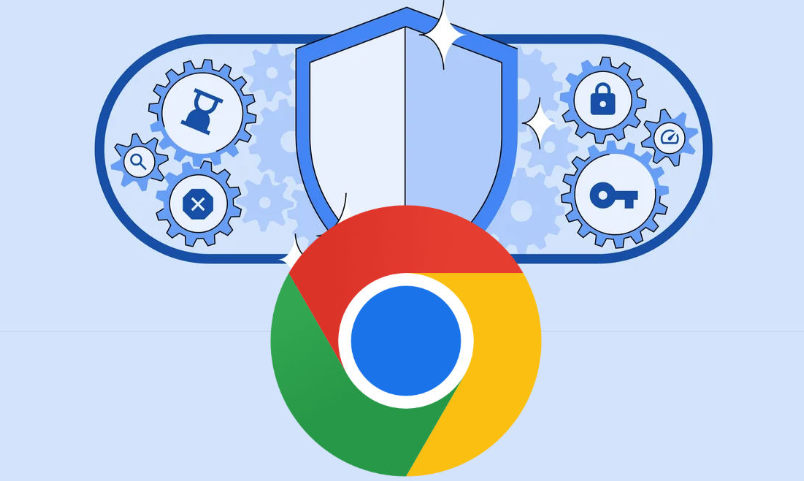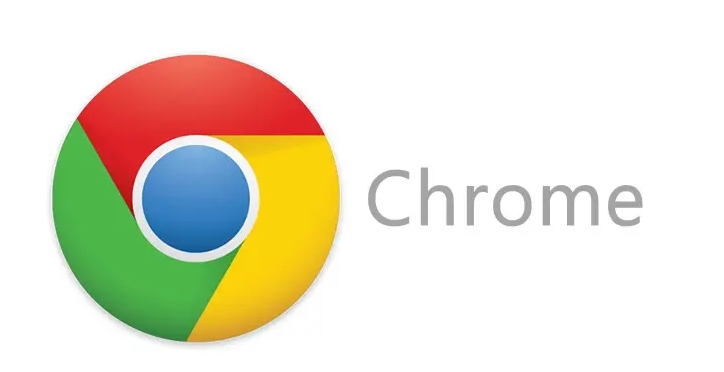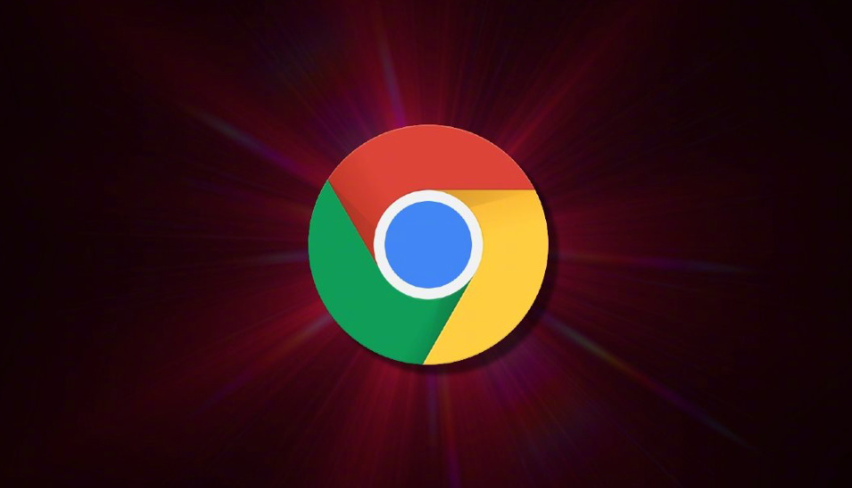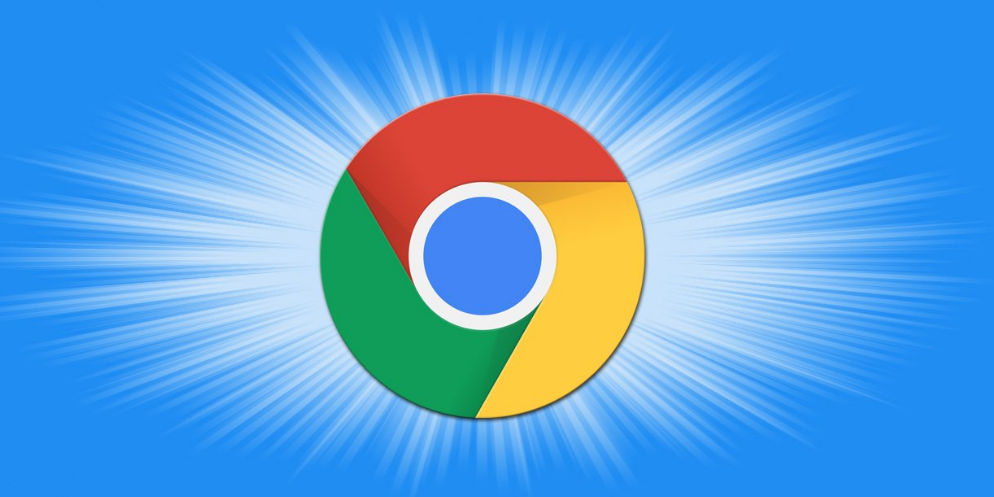详情介绍

1. 通过下载内容窗口清除:打开Chrome浏览器,点击右上角的“三个点”图标(更多操作),选择“下载”,或者直接按`Ctrl+J`快捷键打开下载内容窗口。在下载内容窗口中,要删除单个下载记录,可点击该条目右上角的“X”按钮。若要全部清除,先点击蓝色“下载”工具栏上的三个点按钮,在弹出的小菜单中,选择“全部清除”。
2. 通过清除浏览数据来清除:打开Chrome浏览器,点击右上角的“三个点”图标,选择“设置”。在左侧菜单中点击“隐私与安全”,找到“清除浏览数据”选项并点击。在弹出的对话框中,选择“全部时间”作为时间范围,然后勾选“下载历史记录”选项。最后点击“清除数据”按钮,即可将下载历史记录与其他选定的数据一起清除。
3. 使用快捷键快速清除:按下`Ctrl+Shift+Delete`组合键(Windows系统)或`Command+Shift+Delete`组合键(Mac系统),这将直接打开“清除浏览数据”对话框。在对话框中,选择适当的时间范围(如“全部时间”),并确保选中“下载历史记录”选项。点击“清除数据”按钮,即可快速清除下载历史记录。
综上所述,通过上述步骤和方法,您可以了解Google Chrome浏览器下载历史记录清理方法。如果问题仍然存在,建议联系技术支持或访问官方论坛获取进一步的帮助和指导。